
AutoCADPlant3D2020是一款Autodesk打造的工厂设计软件,这款软件基于AutoCAD平台,目前使用广泛的工厂包括石油石化化工、能源电力、轻工纺织制药、矿山冶金等行业。在Plant3D中你可以直接调取P&ID信息数据来创建设备、管道、结构等三维模型。三维模型创建好以后,可以生成单管图、平立面图和材料表,但是对电脑配置要求要高一点。
软件介绍:
Plant3D是Autodesk公司开发出来的产品,这款软件除了对计算机性能要求高一点以外,其他的基本上还是很不错的。
举例来说,它的PID功能,绝对是当前最好用的PID产品,AutoPlantPID,PDMSPID,CADworxPID我都尝试用过,但是跟Plant3DPID相比,那还是差的太远了。
其次,Plant3D的建模功能以及后期的编辑修改功能那也是号称一绝,用户可以随意的对模型进行编辑修改,方便快捷。
智能化程度很高,指定连接位置可以自动选择路线、自动添加三通,删除管件的同时管路自动修复
我用的就是PLANT3D,主要缺点是不稳定和卡电脑,除此之外非常好用,操作习惯和CAD是一样,好上手。不稳定我就经常存,卡电脑就选用配置高一点的台式机,标准库可以自己建。
图文并茂话autocadplant3d什么是AutoCADPlant3D
集成的AutoCAD、P&ID软件功能可以帮助您创建和编辑管道与仪表流程图(P&ID),并根据三维模型协调基本数据。生成和共享其它O视图、平立剖面图和其它文档。
主要功能:
▲基于等级的管道设计和编辑
▲参数化设备建模
▲基本结构建模
▲自动生成ISO图
▲自动统计材料明细表
▲平、立、剖图生成
▲等级和元件库编辑工具
使用教程:
使用项目管理器
可以创建新图形、打开现有图形、将文件链接或复制到项目文件夹以及创建项目创建项目图形的步骤:
1.在项目管理器中,在“Plant3D图形”上单击鼠标右键,然后单击“新建图形”
2.在“新建DWG”对话框中,输入图形编号、作者、图形标题以及文件名
3.单击“确定”
技巧提示
在某个节点上单击鼠标右键后,将显示常用命令列表;
根据项目要求创建和组织文件夹;
要使用参照图形,可在此处复制或链接这些图形。
使用工具选项板
可以使用工具选项板将阀和管件放在管道模型中:在功能区中设置等级库,单击工具选项板中的某个项目,然后单击模型来放置它。
技巧提示
在等级库查看器中,单击“在模型中插入”、“添加到工具;
选项板”或“创建工具选项板”。
快速入门
第1步:打开AutoCADPlant3D
第2步:创建项目图形
▲“项目管理器”“Plant3D图形”“新建图形”
▲输入信息“确定”
第3步:创建结构
▲功能区“结构”选项卡:
▲“栅格”“创建”
▲“设置”杆件信息“选择”
▲“杆件”放置并与栅格对齐
▲对楼梯、阶梯等对象重复上述操作
第4步:创建设备
▲功能区“常用”选项卡“创建设备”
▲选择元件,指定形状和管嘴信息
▲创建并放置在模型中
第5步:布管
▲功能区“常用”选项卡下拉列表:线号、等级库
▲功能区“布管”
▲单击模型中的点;
▲按ENTER键完成
第6步:插入阀或管件
▲工具选项板或功能区“常用”选项卡“等级库查看器”
▲选择阀“在模型中插入”
▲放置在模型中
第7步:创建等轴测图形
▲功能区'ISO”选项卡'创建ISO”“正式等轴测图”
▲指定项目线号、ISO类型和输出设置
▲创建ISO
第8步:创建正交图形
▲功能区“常用”选项卡“创建正交视图”
▲选择正交图形“确定”
▲选择视图,调整比例和视图范围“确定”
▲将视图放置在正交图形上
技巧提示-布线时使用捕捉
连接管道时使用对象捕捉
使用“节点”对象捕捉可连接到开放的管嘴或管道端口;
使用“自”对象捕捉可相对于管件以精确距离放置阀。
技巧提示-布线快捷键
要删除选定法兰连接阀但不删除连接法兰,请按CTRL+Del
要更改布线平面,请按住CTRL键的同时在绘图区域中单击鼠标右键;
要替换螺栓组,请按住CTRL键的同时选择法兰连接符的
红圈;
要动态观察三维模型,请按住SHIFT键的同时滚动鼠标滚轮;
要在布线时更改指南针平面,请按住CTRL键的同时单击鼠标右键;
技巧提示-管道和元件夹点
技巧提示-布线快捷菜单
要重新连接管道,请使用管道快捷菜单上的“将元件连接到
相邻元件”;
为管道指定线号时,首先使用管道快捷菜单上的“附加到选
择”“连接的零件”“所有连接的零件。
Tags:Plant3D,CAD.
 WinMount系统优化 / 805.87MB / 2013-4-8 / WinXP, WinAll / /
WinMount系统优化 / 805.87MB / 2013-4-8 / WinXP, WinAll / / 小编点评:WinMount是一个Window.
下载 天正电气2014 b2破解补丁3D制作 / 753.75MB / 2017-8-8 / WinAll / /
天正电气2014 b2破解补丁3D制作 / 753.75MB / 2017-8-8 / WinAll / / 小编点评:天正电气2014b2破解补丁是天正旗下的天.
下载 三维模型展UV软件(Rizom Lab RizomUV Virtual)3D制作 / 386.78MB / 2019-7-24 / WinAll / /
三维模型展UV软件(Rizom Lab RizomUV Virtual)3D制作 / 386.78MB / 2019-7-24 / WinAll / / 小编点评:RizomUV2018是一款专业的CG展.
下载 艾奇MTS视频格式转换器视频转换 / 956.69MB / 2018-11-19 / WinXP, WinAll / /
艾奇MTS视频格式转换器视频转换 / 956.69MB / 2018-11-19 / WinXP, WinAll / / 小编点评:艾奇MTS视频格式转换器,可以高速度,
下载 优族全球电视播放器网络电视 / 983.76MB / 2023-5-6 / WinAll, WinXP / /
优族全球电视播放器网络电视 / 983.76MB / 2023-5-6 / WinAll, WinXP / / 小编点评:可以观看全球一千多个电视台,收听一.
下载 音频视频提取器(Pazera Free Audio Extractor)视频处理 / 409.61MB / 2022-3-29 / WinAll, WinXP / /
音频视频提取器(Pazera Free Audio Extractor)视频处理 / 409.61MB / 2022-3-29 / WinAll, WinXP / / 小编点评:从Avi、Flv、Mp4、、Dat、AAC、.
下载 【4k视频转换工具】4Videosoft 4K Video Converter视频转换 / 771.19MB / 2023-10-6 / WinAll, Win7, win8 / /
【4k视频转换工具】4Videosoft 4K Video Converter视频转换 / 771.19MB / 2023-10-6 / WinAll, Win7, win8 / / 小编点评:4Videosoft4KVideoCo.
下载 我要看看PC客户端网络电视 / 462.70MB / 2017-8-13 / WinAll / /
我要看看PC客户端网络电视 / 462.70MB / 2017-8-13 / WinAll / / 小编点评:我要看看PC客户端是一款提供本地视频.
下载 视频分割大师视频处理 / 185.62MB / 2015-8-28 / WinAll, WinXP, Win7 / /
视频分割大师视频处理 / 185.62MB / 2015-8-28 / WinAll, WinXP, Win7 / / 小编点评:本地连接IP地址一键切换软件是一款设计小巧实用的.
下载 大睿帮帮堂系统优化 / 990.58MB / 2013-2-25 / WinXP, WinAll / /
大睿帮帮堂系统优化 / 990.58MB / 2013-2-25 / WinXP, WinAll / / 小编点评:还在为电脑坏了没人维修发愁吗?还在为请朋友修.
下载 新浪暴风王座辅助游戏辅助 / 165.79MB / 2014-11-2 / WinXP, Win7 / /
新浪暴风王座辅助游戏辅助 / 165.79MB / 2014-11-2 / WinXP, Win7 / / 小编点评:暴风王座是腾讯最新代理了一款国外非常火爆的网页游.
下载 Word优化助手WordHelper V1.0.0下载 系统优化 / 509.65MB / 2011-5-16 / Win8,Win7,WinXP / 简体中文 / 免费软件
Word优化助手WordHelper V1.0.0下载 系统优化 / 509.65MB / 2011-5-16 / Win8,Win7,WinXP / 简体中文 / 免费软件 小编点评:软件介绍Word优化助手(Word.
下载 VOB2MPG档案转换程序(VOB2MPG转换器下载)V3.0下载 视频转换 / 58.40MB / 2020-10-27 / Win8,Win7,WinXP / 简体中文 / 免费软件
VOB2MPG档案转换程序(VOB2MPG转换器下载)V3.0下载 视频转换 / 58.40MB / 2020-10-27 / Win8,Win7,WinXP / 简体中文 / 免费软件 小编点评:软件介绍VOB2MPG是一款免费的档.
下载 射击怪物大师最新版下载-射击怪物大师游戏下载v1.0 安卓版
射击怪物大师最新版下载-射击怪物大师游戏下载v1.0 安卓版 时髦餐厅游戏下载-时髦餐厅funky restaurant下载v1.0.9 安卓最新版
时髦餐厅游戏下载-时髦餐厅funky restaurant下载v1.0.9 安卓最新版 cos hero手游下载-cos hero手机游戏下载v1.1 安卓版
cos hero手游下载-cos hero手机游戏下载v1.1 安卓版 逗拉拉手机版-逗拉拉游戏(暂未上线)v1.1 官网安卓版
逗拉拉手机版-逗拉拉游戏(暂未上线)v1.1 官网安卓版 通灵英雄官方下载-通灵英雄手游下载v1.1.7 安卓版
通灵英雄官方下载-通灵英雄手游下载v1.1.7 安卓版 坎巴拉太空计划破解版下载-坎巴拉太空计划无限燃料版下载v1.5.0 安卓中文版
坎巴拉太空计划破解版下载-坎巴拉太空计划无限燃料版下载v1.5.0 安卓中文版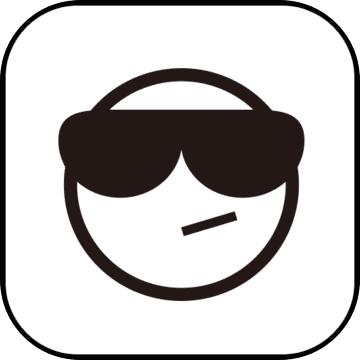 僵尸世界大战游戏破解版下载-僵尸世界大战中文破解版下载v1.8 安卓版
僵尸世界大战游戏破解版下载-僵尸世界大战中文破解版下载v1.8 安卓版 名门口袋学院无敌修改版下载-名门口袋学院修改版下载v1.1.7 安卓无限资源版
名门口袋学院无敌修改版下载-名门口袋学院修改版下载v1.1.7 安卓无限资源版 布卢姆庄园游戏下载-布卢姆庄园正式版下载v0.37.158 安卓版
布卢姆庄园游戏下载-布卢姆庄园正式版下载v0.37.158 安卓版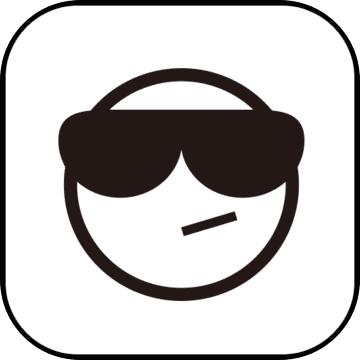 社畜小波游戏下载-社畜小波官方版下载v1.0.1 安卓版
社畜小波游戏下载-社畜小波官方版下载v1.0.1 安卓版 梦幻模拟城市手机版下载安装-梦幻模拟城市游戏下载v2.0.0 安卓版
梦幻模拟城市手机版下载安装-梦幻模拟城市游戏下载v2.0.0 安卓版 bbc模拟器下载手机版-bbc模拟器中文版(人性模拟器)下载v9 安卓正版
bbc模拟器下载手机版-bbc模拟器中文版(人性模拟器)下载v9 安卓正版
TV秀网络电视V1.0.0下载
 网络电视 / 477.59MB / 2010-12-18 / Win8,Win7,WinXP / 简体中文 / 免费软件 下载
网络电视 / 477.59MB / 2010-12-18 / Win8,Win7,WinXP / 简体中文 / 免费软件 下载
枫叶H.264格式转换器下载-视频格式转换软件 v11.1.0.0
 视频转换 / 695.40MB / 2019-6-9 / WinAll / 简体中文 / 试用软件 下载
视频转换 / 695.40MB / 2019-6-9 / WinAll / 简体中文 / 试用软件 下载
Jihosoft AVI Repair下载-视频修复软件 v1.0.0.8
 视频其他 / 362.94MB / 2019-9-30 / WinAll / 英文 / 试用软件 下载
视频其他 / 362.94MB / 2019-9-30 / WinAll / 英文 / 试用软件 下载
Bluefox MPEG MP4 Converter下载-MPEG/MP4视频转换器 v3.01
 视频转换 / 449.25MB / 2023-3-15 / WinAll / 多国语言 / 免费软件 下载
视频转换 / 449.25MB / 2023-3-15 / WinAll / 多国语言 / 免费软件 下载
飞特找不同游戏下载-飞特找不同最新版下载v1.3 安卓版
 儿童教育 / 752.18MB / 2014-9-25 / Android / 中文 / v1.3 安卓版 下载
儿童教育 / 752.18MB / 2014-9-25 / Android / 中文 / v1.3 安卓版 下载
西红市首富游戏下载-西红市首富官方版下载v1.0.5 安卓版
 模拟经营 / 905.91MB / 2015-1-26 / Android / 中文 / v1.0.5 安卓版 下载
模拟经营 / 905.91MB / 2015-1-26 / Android / 中文 / v1.0.5 安卓版 下载
边境王国游戏-边境王国汉化版手机版(暂未上线)v3.24 安卓版
 模拟经营 / 170.96MB / 2015-12-5 / Android / 中文 / v3.24 安卓版 下载
模拟经营 / 170.96MB / 2015-12-5 / Android / 中文 / v3.24 安卓版 下载
战争之友手机版下载-战争之友最新版下载v4.1.1 安卓官方版
 枪战射击 / 355.63MB / 2016-5-26 / Android / 中文 / v4.1.1 安卓官方版 下载
枪战射击 / 355.63MB / 2016-5-26 / Android / 中文 / v4.1.1 安卓官方版 下载
cs1.8手机版下载-cs1.8中文版下载v1.0 安卓单机版
 枪战射击 / 483.63MB / 2019-2-18 / Android / 中文 / v1.0 安卓单机版 下载
枪战射击 / 483.63MB / 2019-2-18 / Android / 中文 / v1.0 安卓单机版 下载
陶艺制作2游戏下载-陶艺制作2手游下载v2.1 安卓版
 模拟经营 / 537.26MB / 2020-1-27 / Android / 中文 / v2.1 安卓版 下载
模拟经营 / 537.26MB / 2020-1-27 / Android / 中文 / v2.1 安卓版 下载
我是总统安卓下载-我是总统游戏下载v1.2.1 安卓最新版
 模拟经营 / 24.78MB / 2010-7-28 / Android / 中文 / v1.2.1 安卓最新版 下载
模拟经营 / 24.78MB / 2010-7-28 / Android / 中文 / v1.2.1 安卓最新版 下载
人工智能时代游戏下载-人工智能时代手机版下载v1.2.1 安卓最新版
 模拟经营 / 163.14MB / 2015-3-20 / Android / 中文 / v1.2.1 安卓最新版 下载
模拟经营 / 163.14MB / 2015-3-20 / Android / 中文 / v1.2.1 安卓最新版 下载
小森灵华为版下载-华为游戏小森灵下载v1.0.2 安卓版
 模拟经营 / 663.5MB / 2017-3-7 / Android / 中文 / v1.0.2 安卓版 下载
模拟经营 / 663.5MB / 2017-3-7 / Android / 中文 / v1.0.2 安卓版 下载